La conversion d’une vidéo 3GP en MP4 peut changer la donne. Il vous permet de regarder des vidéos sur une plus large gamme d’appareils et de profiter d’une meilleure qualité. Ce guide décomposera le processus en étapes de base, le rendant facile à comprendre et à appliquer par tous. Que vous soyez un passionné de technologie ou un nouvel utilisateur, ces méthodes de conversion sont accessibles et pratiques. Plongeons-nous dans comment convertir votre 3GP en MP4 format.
Partie 1. Convertir 3GP en MP4 à l'aide d'un logiciel de bureau
1. Convertisseur AVAide MP4
Imaginez ceci : vous avez d'anciennes vidéos sur votre téléphone au format 3GP. Vous souhaitez les regarder sur votre ordinateur, les partager avec des amis ou les télécharger sur les réseaux sociaux. Cependant, vous avez appris que de nombreux appareils et plateformes préfèrent le format MP4. C'est là que le AVAide Convertisseur MP4 vient à la rescousse !
AVAide MP4 Converter est conçu pour rendre le processus de conversion vidéo aussi simple que possible. Avec cela, vous pouvez convertir vos vidéos 3GP et les partager sans problèmes de compatibilité. Cela peut aider à améliorer la qualité de vos vidéos pendant le processus de conversion ; cela garantit que votre vidéo convertie est excellente. De plus, il est conçu pour être rapide et efficace, afin que vous puissiez préparer vos vidéos en un rien de temps.
- Il peut convertir des vidéos haute définition et 4K à une vitesse 30 fois plus rapide.
- Il prend en charge la conversion par lots.
- Il permet aux utilisateurs de modifier les paramètres tels que la résolution, la fréquence d'images, le débit binaire, etc.
- Il offre des fonctionnalités d'édition pour améliorer la sortie vidéo.
- Il fournit des options pour améliorer la qualité vidéo.
Voici comment convertir MXF en MP4 à l'aide d'AVaide MP4 Converter :
Étape 1Tout d'abord, vous devez avoir le convertisseur AVAide MP4 sur votre ordinateur en le téléchargeant et en l'installant.
Étape 2Naviguez vers le Convertisseur languette. Appuie sur le (+) pour importer le fichier vidéo 3GP que vous souhaitez convertir. En plus de cela, vous pouvez glisser et déposer le fichier pour l'importer dans le programme.
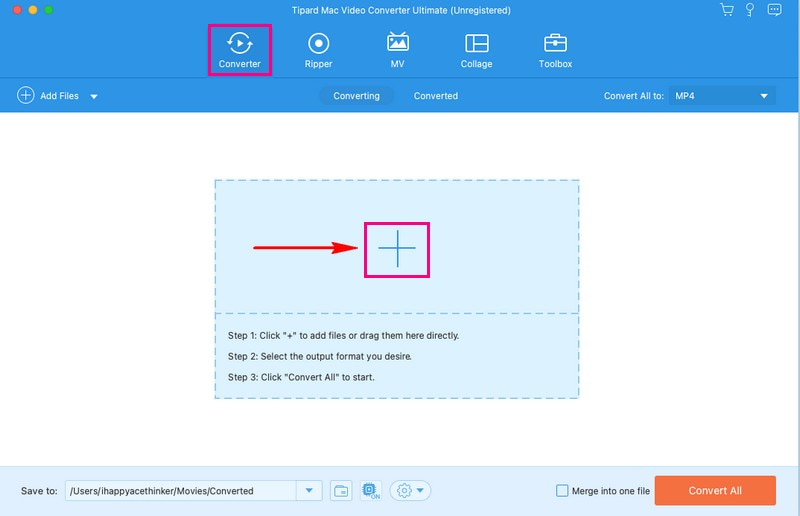
Étape 3Une fois le fichier vidéo importé, cliquez sur le bouton Profil menu déroulant pour accéder aux formats vidéo. Ensuite, sélectionnez MP4 de la liste sous le Vidéo option.
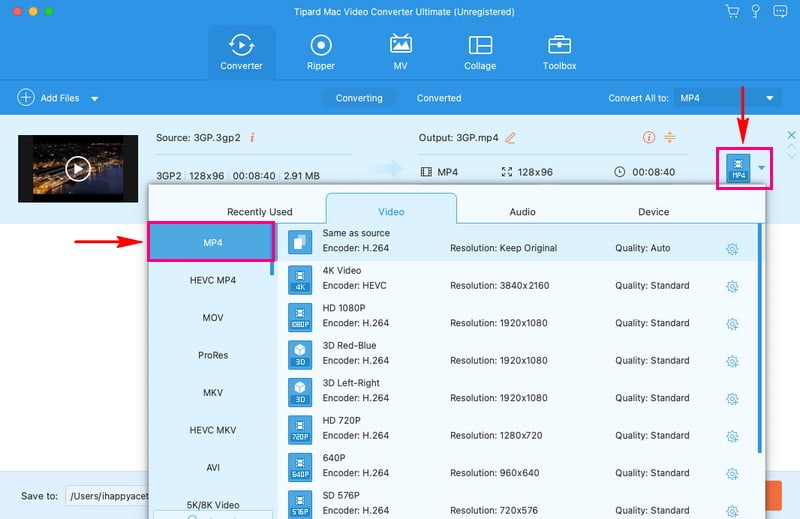
Étape 4Si vous souhaitez modifier les paramètres de sortie, appuyez sur le bouton Roue dentée bouton. Vous pouvez modifier le Résolution, Débit, Fréquence d'images, et Encodeur sur Vidéo paramètres. Vous pouvez également modifier le Canal, Débit, Fréquence d'images, et Encodeur sur l'audio paramètres. Une fois terminé, appuyez sur le Créer un nouveau bouton pour appliquer les modifications.
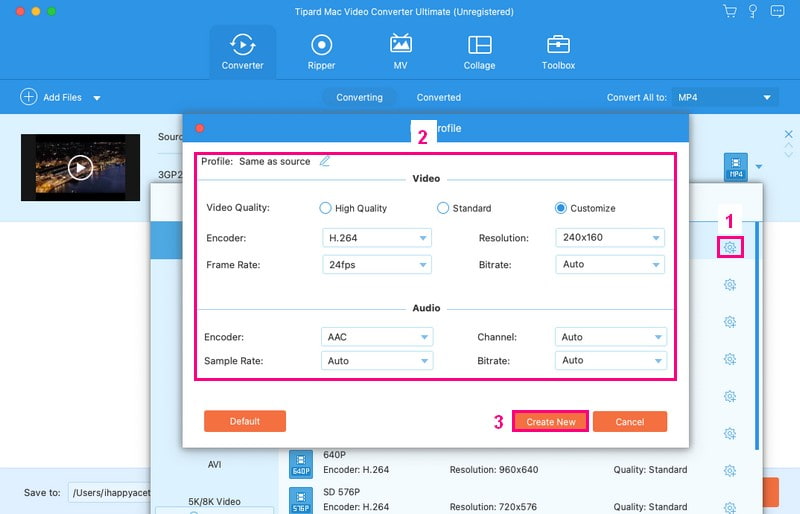
Étape 5Une fois de retour au menu de conversion principal, cliquez sur le bouton Baguette magique bouton pour éditer votre vidéo. Ici, vous pouvez corriger l'orientation de la vidéo, supprimer les images indésirables, modifier les effets de base, appliquer des filtres, intégrer des filigranes, etc. N'oubliez pas de cliquer sur le bouton d'accord pour appliquer les modifications que vous apportez.
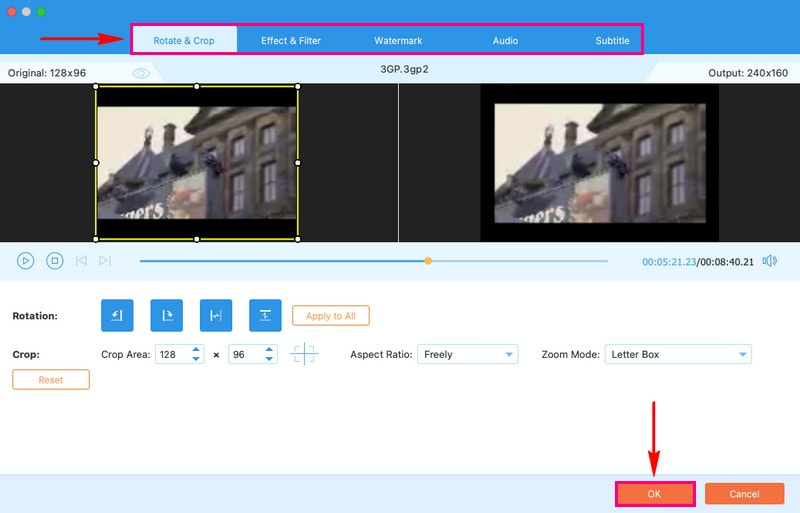
Étape 6Une fois satisfait de vos modifications, vous pouvez maintenant démarrer le processus de conversion. Pour ce faire, appuyez sur le Tout convertir bouton pour convertir votre fichier vidéo 3GP au format MP4. Ensuite, vous verrez la sortie convertie sur votre disque local.
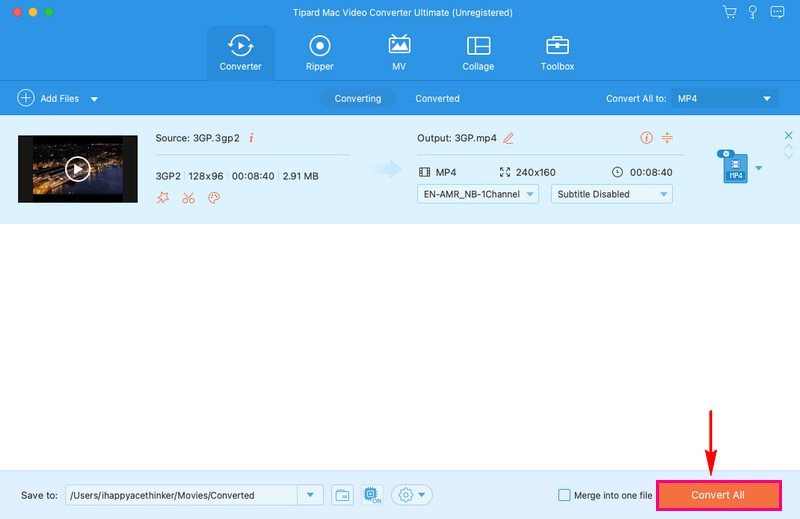
2. VLC
VLC Media Player est un programme gratuit, vous n'avez donc pas besoin de dépenser d'argent. Il ne s'agit pas seulement d'un lecteur vidéo mais également d'une plateforme de conversion vidéo, et vous pouvez effectuer diverses tâches liées à la vidéo. Il possède une interface facile à comprendre ; vous n'avez pas besoin d'être un expert pour convertir vos vidéos.
VLC Media Player vous aide à convertir des vidéos 3GP au format MP4, plus universellement compatible. Cette conversion vous permet de profiter de vos vidéos sur une plus large gamme d'appareils, d'améliorer leur qualité et de les partager ou de les éditer facilement. De plus, il vous permet de choisir les paramètres de votre conversion, tels que la qualité de sortie et le dossier de destination.
Voici comment fonctionne VLC convertit 3GP en MP4 :
Étape 1Commencez par cliquer sur l'icône VLC pour ouvrir le programme.
Étape 2Une fois VLC ouvert, accédez au Médias onglet en haut. De là, sélectionnez Convertir/Enregistrer.
Étape 3Une nouvelle fenêtre apparaîtra. Cliquez sur Ajouter dans cette fenêtre pour inclure vos vidéos 3GP. Puis appuyez Convertir/Enregistrer en bas de cette fenêtre pour ouvrir le menu de conversion.
Étape 4Dans le menu de conversion, recherchez Profil et choisissez MP4 comme format de votre vidéo. Utilisez le Parcourir pour choisir où conserver votre nouveau fichier MP4.
Étape 5Après avoir tout configuré, cliquez sur Démarrer pour commencer le processus de conversion.

Partie 2. Convertir 3GP en MP4 à l'aide du service en ligne
Recherchez-vous un moyen simple de convertir vos vidéos 3GP au format MP4, plus largement compatible ? AVAide Free Video Converter en ligne est là pour vous aider dans cette tâche.
Ce service en ligne est une plateforme conviviale et pratique pour transformer vos fichiers vidéo de l'un à l'autre. Il fonctionne directement dans vos navigateurs Web, ce qui le rend utilisable depuis n'importe quel appareil disposant d'une connexion Internet. Vous pouvez ajouter plusieurs fichiers simultanément sans tenir compte de la limitation de taille des fichiers. Incroyable, non ? Le processus de conversion est généralement rapide, vous permettant d'obtenir votre fichier MP4 en quelques instants. Vous pouvez obtenir votre sortie convertie sans filigrane.
Voici comment convertir une vidéo 3GP en MP4 en ligne à l'aide d'AVAide Free Video Converter Online :
Étape 1Ouvrez le site Web officiel d'AVaide Free Video Converter à l'aide de votre navigateur.
Étape 2Frappez le Ajoutez vos fichiers pour importer le fichier vidéo 3GP que vous souhaitez convertir.

Étape 3Une nouvelle fenêtre sur votre écran apparaîtra ; sélectionner MP4 format à partir de la partie inférieure.

Étape 4appuie sur le Roue dentée bouton pour modifier les paramètres vidéo et audio selon vos besoins. Une fois réglé, cliquez sur le d'accord pour appliquer les modifications que vous apportez.

Étape 5Une fois terminé, cliquez sur le Convertir bouton pour transformer votre fichier vidéo 3GP au format MP4.

Partie 3. Convertir 3GP en MP4 sur Android
VidSoftLab Video Converter est une application mobile conçue pour les appareils Android. Il est principalement utilisé pour convertir des fichiers vidéo d'un format à un autre. C'est une application pratique pour regarder ou partager des vidéos sur différents appareils. Cela signifie que vous pouvez prendre une vidéo dans un type, comme 3GP, et la changer dans un autre format, comme MP4. Si vous souhaitez plus de contrôle sur le processus de conversion, vous pouvez modifier certains paramètres, comme la qualité ou la résolution vidéo. En plus de cela, il offre des fonctionnalités d'édition de base telles que le recadrage, la rotation, la fusion, etc.
Voici comment Android convertit le 3GP en MP4 à l'aide de VidSoftLab Video Converter :
Étape 1Tout d’abord, installez l’application à l’aide de votre appareil mobile.
Étape 2Ouvrez l'application en appuyant sur Convertisseur vidéo. C'est ici que vous pouvez commencer à transformer vos vidéos 3GP au format MP4.
Étape 3Vous devrez choisir la vidéo 3GP que vous souhaitez modifier. Vous pouvez également choisir certains paramètres si vous le souhaitez. Chercher MP4 dans la liste des paramètres de format et appuyez dessus.
Étape 4Ici, vous pouvez décider où fonctionnera votre nouvelle vidéo MP4. En cas de doute, choisissez simplement MP4 pour le faire fonctionner sur la plupart des appareils.

Partie 4. 3GP contre MP4
| Aspect | 3GP | MP4 |
|---|---|---|
| Utilisation principale | Il est principalement destiné aux appareils mobiles et aux petits écrans. | Polyvalent, adapté à divers appareils. |
| Qualité vidéo | Qualité inférieure, pas idéale pour le contenu haute définition. | Haute qualité, adapté aux vidéos simples et haute définition. |
| Taille du fichier | Petit, ce qui convient pour économiser de l'espace sur votre appareil. | Modéré, qui est un équilibre entre qualité et taille. |
Partie 5. FAQ sur la conversion de 3GP en MP4
Comment fonctionne la conversion FFmpeg 3GP en MP4 ?
Tout d’abord, ouvrez l’invite de commande ou le terminal. Accédez au dossier contenant votre fichier 3GP. Entrez cette commande : ffmpeg -i input.3gp -c:v libx264 -c:a aac output.mp4. Ensuite, remplacez input.3gp par le nom de votre fichier 3GP et output.mp4 par le nom de votre fichier MP4 souhaité. Appuyez sur Entrée, puis FFmpeg effectuera la conversion.
Comment convertir 3GP en MP4 sous Windows à l’aide de HandBrake ?
Téléchargez et ouvrez Handbrake sur votre ordinateur. Ajoutez votre vidéo 3GP en cliquant sur Fichier ou Dossier. Dans la fenêtre suivante, choisissez le format MP4. Ensuite, cliquez sur Parcourir pour sélectionner où enregistrer votre vidéo MP4. Une fois terminé, cliquez sur Démarrer l’encodage pour démarrer le processus de conversion.
Le processus de conversion affecte-t-il la qualité de la vidéo ?
Le résultat de votre vidéo MP4 peut changer en fonction de vos choix. Passer à MP4 peut améliorer l'apparence de votre vidéo, surtout si vous choisissez des paramètres de meilleure qualité.
Y a-t-il des situations où le 3GP est meilleur que le MP4 ?
Si vous ne disposez pas de beaucoup d'espace sur votre appareil, les vidéos 3GP sont plus petites et économisent de l'espace. Cependant, ils ne sont pas aussi beaux que les vidéos MP4 car leur qualité est inférieure.
Combien de temps faut-il pour convertir une vidéo 3GP en MP4 ?
Le temps nécessaire pour convertir une vidéo dépend de la taille de la vidéo et de la vitesse à laquelle votre appareil peut fonctionner. Les vidéos plus petites sont généralement plus rapides à convertir.
Vous avez appris à convertir une vidéo 3GP en MP4 format à l’aide de convertisseurs hors ligne et en ligne. Les étapes pédagogiques fournies sont faciles à suivre et à comprendre. Pour une solution efficace et conviviale, pensez à utiliser AVAide MP4 Converter. Ce programme simplifie le processus de conversion. Il garantit que vos vidéos sont transformées dans d'autres formats et optimisées pour la qualité et la compatibilité.
Un convertisseur MP4 multifonctionnel pour convertir n'importe quel format vidéo en MP4 avec une qualité de sortie élevée.



 Téléchargement sécurisé
Téléchargement sécurisé


